La fotografía es una forma poderosa para expresar pensamientos, sentimientos y capturar momentos, pero a veces puede que nuestras fotos no resulten como queremos. Aprender y ajustar la relación de aspecto de tus imágenes puede hacer una gran diferencia.
Cambiar la relación de aspecto puede alterar la composición y la sensación de tus fotos, agregando más emoción o misterio. Esta guía te mostrará cómo ajustar la relación de aspecto de las imágenes, lo que te ayuda a crear imágenes más impactantes. Continúa leyendo para descubrir nuevos trucos.
En este artículo
Las 3 mejores herramientas para modificar la relación de aspecto de las imágenes
Ahora que conoces algunas recomendaciones para mejorar tu experiencia fotográfica, tener las herramientas adecuadas puede facilitar el proceso. Tanto si eres un fotógrafo profesional o quieras que tus publicaciones de redes sociales se vean bien, estas herramientas pueden ayudar. Veamos las 3 mejores herramientas para modificar la relación de aspecto de una imagen.
| Función | Ampliador de imágenes con IA de Repairit | Photoshop | Redimensionador de imagen de Kapwing |
| Compatibilidad | En línea | Windows, Mac | En línea |
| Formatos compatibles | JPG, JPEG, PNG, BMP y WEBP | JPEG, PNG, TIFF, GIF, BMP y RAW | PEG, PNG, GIF y BMP |
| Basado en IA | ✔️ | ✔️ | ✔️ |
| Límite de tamaño de archivo | 10 MB | Ninguno | 250 MB |
#1 Ampliador de imágenes con IA de Repairit: Modifica la relación de una imagen en línea
El Ampliador de imágenes con IA de Repairit cuenta con diferentes funciones para ayudarte a lograr tu relación de aspecto de imagen deseado. Gracias a la tecnología de relleno generativa, Repairit ofrece una solución sencilla para modificar la relación de aspecto de la imagen.
.
Tanto si quieres ampliar el fondo de una foto, mejorar su atractivo visual o recortar imágenes más allá de su marco original, el Ampliador de imágenes con IA de Repairit puede ayudar con su compatibilidad con formatos de imagen populares. Con formatos JPG, JPEG, PNG, BMP y WEBP, y un máximo de tamaño de 10MB, es fácil de usar y accesible para una amplia variedad de usuarios.
Funciones principales
- Basado en IA: El Ampliador de imágenes con IA de Repairit está basado en algoritmos de IA que analizan y generan píxeles nuevos para ampliar tus fotos. Estos algoritmos se han entrenado en grandes conjuntos de datos de imagen para crear un resultado natural y perfecto.
- Interfaz fácil de usar: Esta herramienta cuenta con una interfaz fácil de usar que facilita su navegación y uso.
- Herramienta en línea: El Ampliador de imágenes con IA de Repairit está disponible en buscadores, por lo que es fácil de acceder y no necesitas descargarlo.
- Redimensiona sin requisitos de tamaño: Repairit permite cambiar el tamaño de imágenes de forma horizontal y vertical sin restricciones de tamaño.
Paso 1: Ingresa al espacio de trabajo de Repairit y haz clic en "Agregar fotos" para subir tus imágenes.
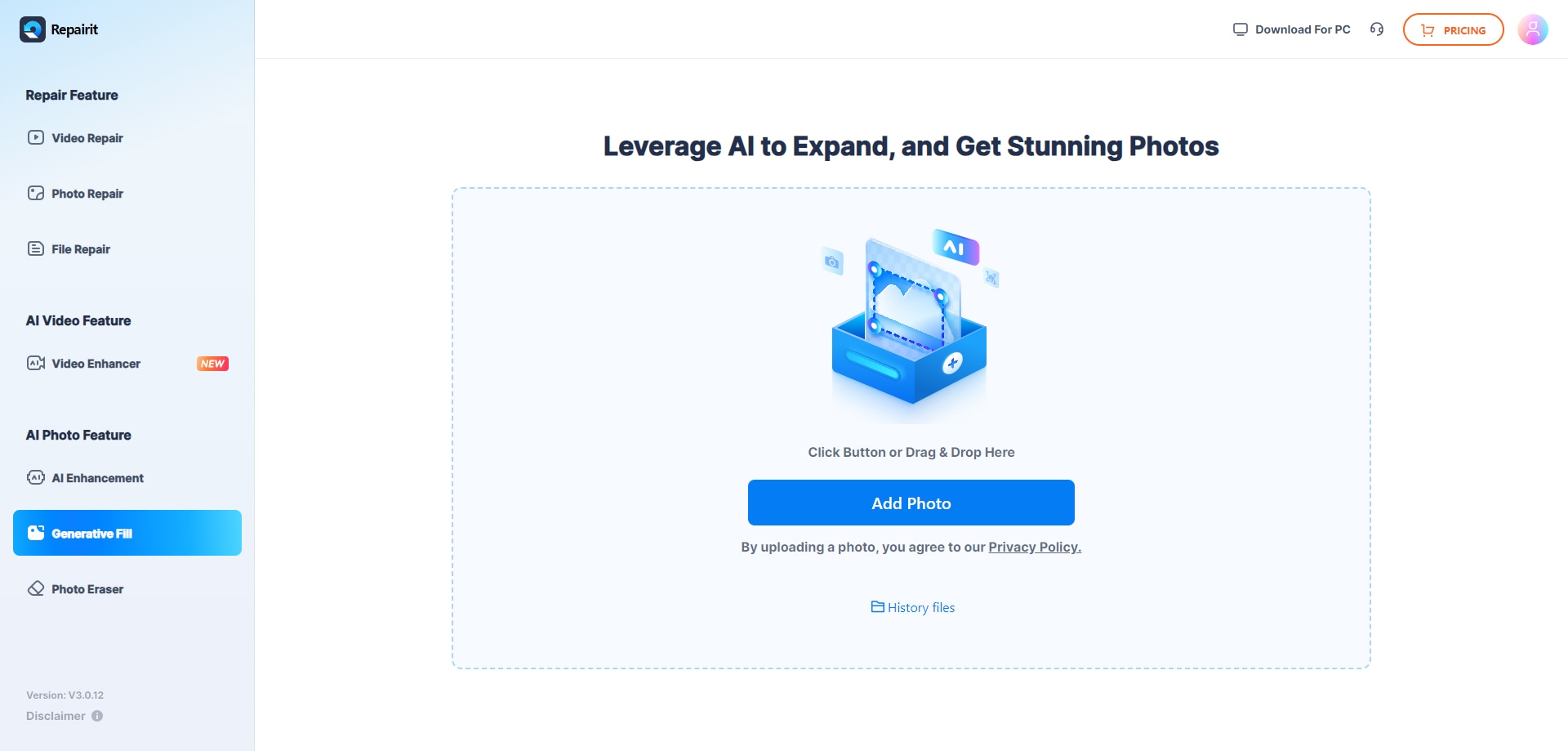
Paso 2: Amplia los bordes de la foto a la relación de aspecto de la imagen deseada y deja que Repairit rellene el blanco con sus funciones de relleno generativas. Haz clic en "Generativo" para iniciar el proceso de edición y espera que se complete.
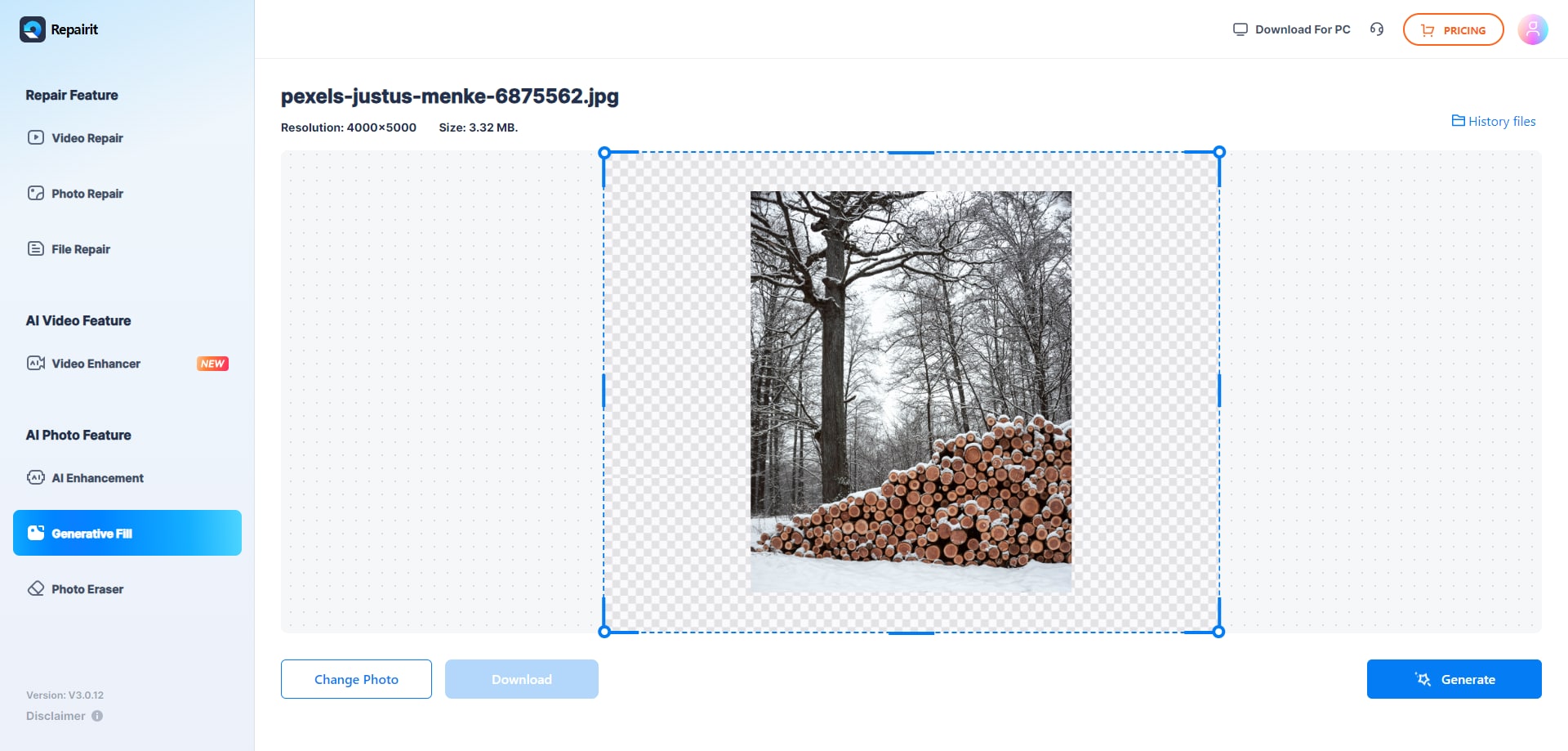
Paso 3: Obtén una previsualización de las fotos ampliadas una vez que recibas la notificación de que el proceso se ha realizado completamente. Cuando estés satisfecho con los resultados, haz clic en "Descargar" para guardar la foto ampliada.
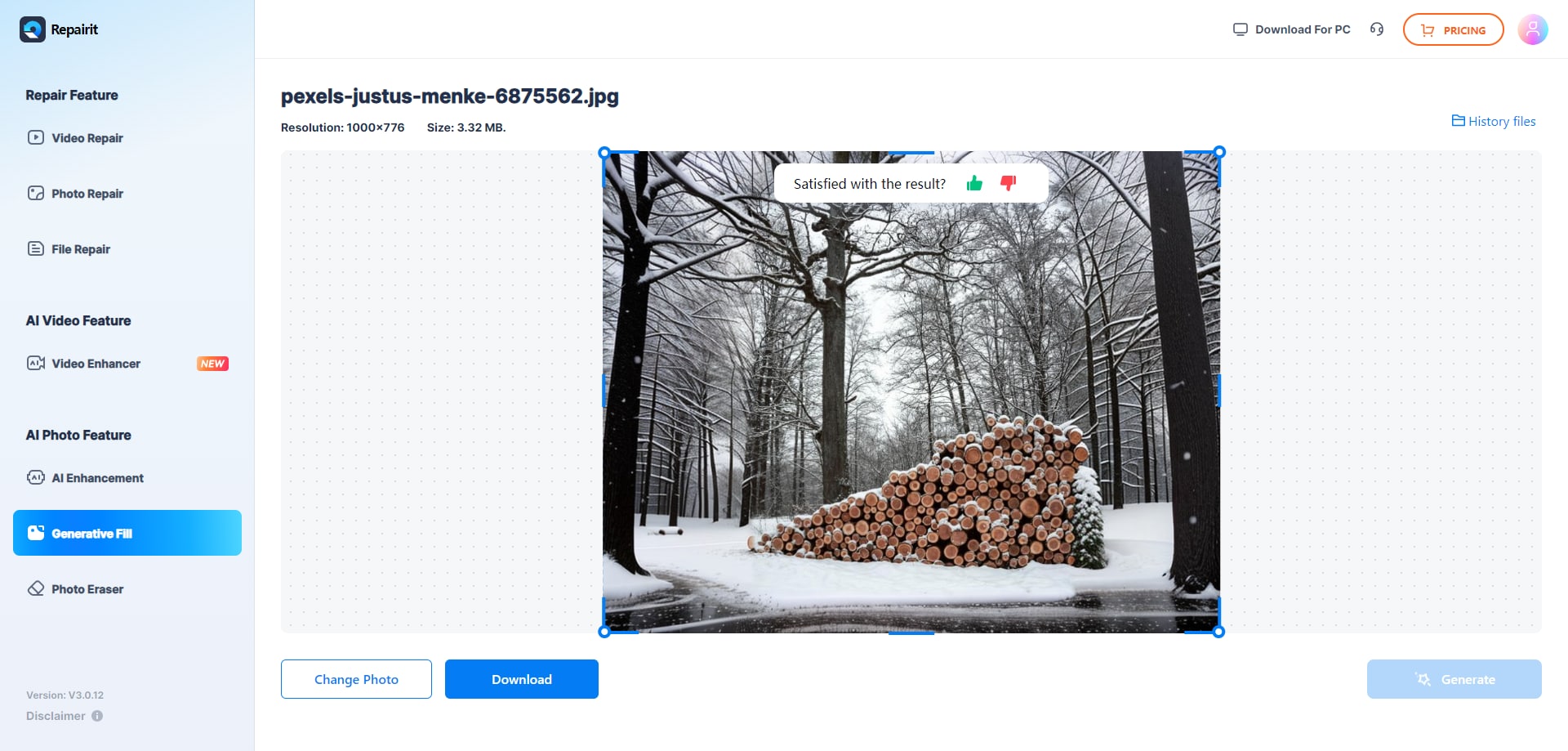
Modifica ahora la relación de aspecto de la imagen con el ampliador de imágenes con IA de Repairit

#2 Modifica la relación de aspecto de la imagen con Photoshop

Cambiar la relación de aspecto de una imagen en Photoshop te permite redimensionarla para que se adapte a las diferentes necesidades sin perder la calidad. Esto significa modificar la anchura o la altura de la imagen para que se vea bien en las redes sociales, las páginas web o la impresión.
Photoshop cuenta con varias herramientas para hacer esto de forma precisa y creativa, lo que te garantiza que la imagen funcione bien cuando se use. Ajustar bien las relaciones de aspecto ayuda a garantizar que las imágenes transmitan el mensaje correcto, se ajusten al aspecto de la marca y capten la atención del público.
Funciones principales
- Predetermina y personaliza las relaciones de aspecto en la herramienta de Corte: La herramienta de Corte en Photoshop cuenta con relaciones de aspecto predeterminadas, lo que hace que modificar imágenes para dimensiones comunes sea rápido y sencillo. También te permite introducir relaciones personalizadas, lo que ofrece flexibilidad para requisitos de proyectos únicos.
- Bloqueo de relación de aspecto: Al redimensionar imágenes, Photoshop permite a los usuarios bloquear la relación de aspecto, lo que garantiza que el ancho y la altura se mantengan en escala proporcional. Esta función es importante para conservar la integridad de la composición de una imagen durante el cambio de tamaño.
- Bloqueo de relación de aspecto: Al redimensionar imágenes, Photoshop permite a los usuarios bloquear la relación de aspecto, lo que garantiza que el ancho y la altura se mantengan en escala proporcional. Esta función es importante para conservar la integridad de la composición de una imagen durante el cambio de tamaño.
Usa el ampliador de imágenes de Kapwing para modificar la relación de la imagen

Redimensionador de imagen de Kapwing es una herramienta en línea para modificar fácilmente el tamaño y la relación de aspecto de tus fotos. Te permite cambiar el tamaño, cortar y modificar la relación de aspecto de tus imágenes. Asimismo, puedes ampliar aún más los fondos de tus imágenes con sus funciones de Relleno mágico. La herramienta también permite cambiar el tamaño del video para plataformas como Instagram y Facebook, con opciones prácticas de compartido directo.
Funciones principales
- Redimensiona a diferentes tamaños: Puedes cambiar el tamaño y cortar imágenes para diferentes plataformas y tamaños de impresión.
- Agrega más ediciones: Agrega marcos, bordes o textos para mejorar tus imágenes.
- Edición avanzada: Puedes aplicar funciones de edición avanzadas como opacidad y nitidez.
- Compatibilidad con varias plataformas: Cambia el tamaño de los videos para plataformas de redes sociales como Instagram, Facebook, etc.
5 Relaciones de aspecto comunes de las imágenes
Varias relaciones de aspecto son populares en diferentes plataformas. Cada uno ofrece una sensación visual diferente y suele elegirse según el uso previsto y las preferencias estéticas.
1:1 (Formato cuadrado). La relación de aspecto 1:1, o formato cuadrado, tiene una larga historia en la fotografía, que comenzó con las cámaras de gran formato y Polaroid. Su popularidad creció con Instagram, que es famoso por sus imágenes cuadradas. Aunque las cámaras regulares no toman fotos cuadradas de forma natural, muchas cámaras digitales te permiten elegir el ajuste de formato cuadrado.

5:4 (1.25:1). La relación de aspecto 5:4 ganó popularidad gracias a los fotógrafos que usaban la relación 5×4 en fotografía de gran formato. Es poco frecuente en los sensores digitales, pero sigue siendo un estándar reconocido para las impresiones.

4:3 (1.33:1). La relación de aspecto 4:3 es la más común en la fotografía digital, especialmente en cámaras de celulares. También se usa en los sensores de las cámaras de Cuatro Tercios, Micro Cuatro Tercios y de formato multimedia digital.

3:2 (1.5:1). La relación de aspecto 3:2, que tiene su origen en la película fotográfica analógica de 35mm, se usa en la fotografía digital. Lo adoptan los sensores de fotograma completo y APS-C, por lo que es el formato predominante en las cámaras DSLR, sin espejo y compactas.

16:9 (1.78:1). Aunque no sea común en la fotografía, la relación de aspecto 16:9 se ha vuelto popular recientemente. Esta popularidad se debe al uso generalizado de monitores de computadoras panorámicos y pantallas de celulares. Aunque los sensores de las cámaras no se fabrican con esta forma, muchas cámaras la ofrecen como opción de captura en sus ajustes.

Las mejores practicas al modificar la relación de imagen
- Considera el contenido. Al cambiar la relación de aspecto de una imagen, piensa en lo que hay en la imagen y en cómo está organizado. Una relación de aspecto cuadrado (1:1) funciona bien para redes sociales, como Instagram, mientras que una relación de aspecto (16:9) es genial para paisajes amplios o tomas panorámicas.
- Consideraciones de visualización. Piensa dónde se mostrará tu imagen. Diferentes lugares, como páginas web o dispositivos, pueden necesitas relaciones de aspecto específicas. Por ejemplo, si estás creando una imagen para un anuncio de una página web, elige una relación de aspecto amplia que vaya con el tamaño del anuncio.
- Calidad vs. Relación de aspecto Cuando cambies la relación de aspecto de una imagen, piensa en cómo puede afectar el cambio de tamaño o el recorte a la calidad. Cortar demasiado puede resultar en pérdida de detalles o claridad. Es mejor comenzar con imágenes de alta calidad o tomar fotos con más espacio alrededor del sujeto para que puedas recortar sin perderte partes importantes.
- Prueba y vista previa. Antes de decidirte por una relación de aspecto, revisa cómo se ve la imagen en diferentes dispositivos y plataformas para asegurarte de que se ve bien y mantiene su calidad. Este paso puede ayudar a identificar cualquier problema con la relación de aspecto, lo que te permite modificarlo si es necesario.
- Considera el público. Por último, piensa en lo que le gusta y espera tu público. Los diferentes grupos pueden preferir relaciones de aspecto diferentes según cómo suelen ver las imágenes y qué dispositivos usan. Conocer a tu público puede ayudarte a elegir la relación de aspecto más adecuada para tu imagen.
Conclusión
Conoce cómo modificar la relación de aspecto de tus imágenes es importante para crear contenidos interesantes. Esta guía comparte 3 de las mejores herramientas para este propósito. Estas herramientas te pueden ayudar a renovarte.
Preguntas frecuentes
-
¿Cómo la tecnología de la IA en los redimensionadores de imagen en línea mejoran los ajustes de relación de aspecto?
La tecnología de IA en los redimensionadores de imagen pueden analizar y comprender el contenido de las imágenes, lo que te permite ajustes más inteligentes en la relación de aspecto. Esto resulta en cambios de tamaño más precisos y corte de imágenes conservando detalles importantes. -
¿Los redimensionadores de imagen basados en IA pueden gestionar ajustes complejos de la relación de aspecto?
Sí, los redimensionadores de imagen basados en IA pueden gestionar ajustes complejos de la relación de aspecto con facilidad. Pueden cortar o ampliar imágenes de forma inteligente para ajustarlas a relaciones de aspecto específicas mientras se mantiene la calidad de la imagen y la composición. -
¿Cómo la IA se asegura de que las imágenes redimensionadas conserven su atractivo visual en diferentes plataformas?
Los algoritmos de la IA en los redimensionadores de imagen pueden analizar los requisitos de diferentes plataformas y modificar la relación de aspecto de acuerdo a ello. Esto garantiza que las imágenes redimensionadas se vean visualmente atractivas y equilibradas, tanto si se muestran en redes sociales, páginas web o medios impresos.



